วิธีแปลอีเมลขาเข้าใน Microsoft Outlook

เรียนรู้วิธีแปลอีเมลขาเข้าผ่าน Microsoft Outlook อย่างง่ายดาย โดยปรับการตั้งค่าเพื่อแปลอีเมลหรือดำเนินการแปลแบบครั้งเดียว

สรุป –ผู้ใช้หลายคนรายงานว่าพวกเขาเห็นข้อผิดพลาด “ ได้รับการตอบกลับที่ไม่ถูกต้อง” บน YouTube ข้อผิดพลาดฉาวโฉ่ปรากฏขึ้นในสถานการณ์ต่างๆ เช่น ขณะค้นหาวิดีโอ ในขณะที่บางคนรายงานว่าพบข้อผิดพลาดขณะเปิดวิดีโอบางรายการ และสำหรับบางส่วนขณะแสดงความคิดเห็นในวิดีโอบน YouTube โชคดีที่มีวิธีที่คุณแก้ไขข้อผิดพลาดได้ ในบทความนี้ให้ทำตามวิธีแก้ไขที่เป็นไปได้ซึ่งใช้ได้กับผู้ใช้หลายราย
YouTube ขึ้นแท่นเป็นเว็บไซต์ที่มีผู้เข้าชมมากเป็นอันดับ 2 ของโลก รองจาก Google เอง ความนิยมที่เพิ่มสูงขึ้นของแพลตฟอร์มการแชร์วิดีโอระดับแนวหน้า นี้ ทำให้แพลตฟอร์มนี้เป็นคุณสมบัติที่ขาดไม่ได้ในสายตาของผู้ใช้
อย่างไรก็ตาม มีปัญหามากมายเช่นYouTube ที่ล้าหลังบนพีซีและอื่น ๆ อีกมากมายที่เจอบนแพลตฟอร์มในแง่ของคุณสมบัติของมัน แม้ว่าทีมเทคโนโลยีจะมีความสม่ำเสมอในการปรับปรุงจุดบกพร่องและการแก้ไขจากจุดสิ้นสุด
อย่างไรก็ตาม มีปัญหาเฉพาะอย่างหนึ่งที่ทำให้แพลตฟอร์มเกิดอาการ " ได้รับการตอบกลับที่ไม่ถูกต้องของ YouTube"และรายงานโดยผู้ใช้ในสถานการณ์ต่างๆ ตามที่กล่าวไว้ข้างต้น
ข้อผิดพลาดแสดงให้เห็นชัดเจนว่าเว็บเซิร์ฟเวอร์ไม่สามารถจัดการคำขอเบราว์เซอร์ไคลเอ็นต์และส่งคำขอที่ไม่ถูกต้องหรือได้รับการตอบสนองที่ไม่ถูกต้องของ YouTube
หลังจากการตรวจสอบ เราพบว่ามีเหตุผลหลายประการที่คุณเห็นข้อผิดพลาด ดังนั้นก่อนที่จะดำเนินการแก้ไข เรามาค้นหาสาเหตุทั่วไปที่ทำให้เกิดข้อผิดพลาด
เหตุใดฉันจึงเห็นการตอบกลับที่ไม่ถูกต้องได้รับข้อผิดพลาดของ YouTube
มีสาเหตุหลายประการที่ทำให้ปัญหาเริ่มต้นขึ้น กรณีเหล่านี้แตกต่างกันไปในแต่ละผู้ใช้ แม้กระทั่งอุปกรณ์และด้านการเชื่อมต่อ ให้เราเจาะลึกกับกรณีที่น่าจะเป็นไปได้
เมื่อคุณคุ้นเคยกับสาเหตุของข้อผิดพลาดทั่วไปแล้ว ให้ทำตามวิธีแก้ไขปัญหาที่ดีที่สุดซึ่งใช้ได้กับผู้ใช้ที่ได้รับผลกระทบหลายราย
ฉันจะแก้ไขข้อผิดพลาด “YouTube Invalid Response Received” ได้อย่างไร
สารบัญ
โซลูชันที่ 1 - รีเฟรชหน้าเบราว์เซอร์
ในความต่อเนื่องของปัญหาแรกที่กล่าวถึงก่อนหน้านี้ ซึ่งคุณพบกับ การ หมดเวลาของบัญชีวิธีที่ดีที่สุดในการตอบโต้คือการรีเฟรช
การทำเช่นนี้มักจะเห็นหน้าเข้าสู่ระบบปรากฏขึ้นอีกครั้งและอนุญาตให้คุณกรอกข้อมูลรับรองการเข้าสู่ระบบของคุณ ตรรกะเบื้องหลังขั้นตอนคือการส่งคำขอใหม่และรีเฟรชไปยังเซิร์ฟเวอร์อีกครั้งเพื่อให้ดึงฟีดก่อนหน้าได้
เพียงคลิก F5 หากคุณใช้พีซีหรือแล็ปท็อป หากคุณกำลังใช้เบราว์เซอร์ Google Chrome เพื่อเข้าถึง YouTube บนมือถือของคุณ
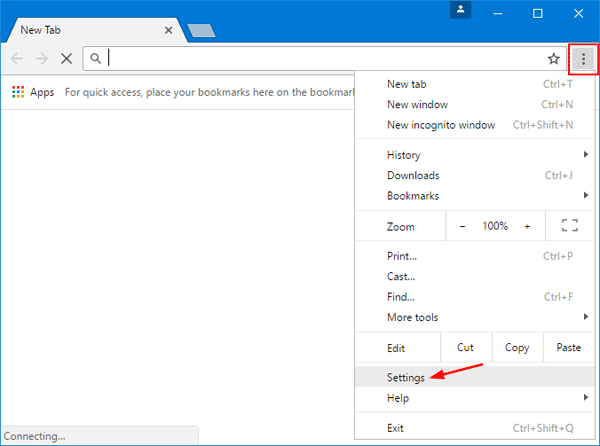
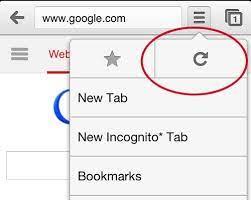
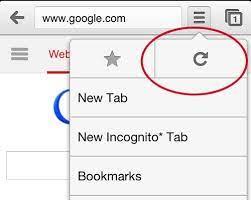
โซลูชันที่ 2 - ตรวจสอบชื่อบัญชี
ขณะสร้างบัญชี Google คุณอาจต้องตั้งชื่อก่อนจึงจะสามารถอัปโหลดวิดีโอได้ บางครั้ง เมื่อบัญชี Google ไม่ได้ตั้งชื่อไว้ การทำเช่นนี้อาจทำให้เกิดปัญหา และ Google จะใช้เฉพาะรหัสอีเมลที่คุณสมัครใช้งานและทำให้เกิดปัญหา สิ่งที่ดีที่สุดที่จะทำคือ
ตอนนี้ให้ลองแสดงความคิดเห็นในวิดีโอ YouTube และดูว่าข้อผิดพลาดยังคงปรากฏขึ้นหรือไปที่วิธีแก้ไขปัญหาถัดไป
โซลูชันที่ 3 - การปิดใช้งานส่วนขยายของบุคคลที่สาม
การตอบสนองที่ไม่ถูกต้องที่ได้รับข้อผิดพลาดของ YouTubeอาจเกิดขึ้นได้เมื่อส่วนขยายบางอย่างสามารถยับยั้งกระบวนการได้ โดยทั่วไป ส่วนขยาย เช่น การบล็อกโฆษณา อาจทำให้ช้าลงและทำให้เกิดปัญหาในที่สุด นอกเหนือจากส่วนขยายเหล่านี้แล้ว การใช้Bravo Shieldในเว็บเบราว์เซอร์ Bravo ยอดนิยมอาจนำไปสู่สถานการณ์ที่คล้ายคลึงกัน ลองตรวจสอบวิธีปิดการใช้งานเหล่านี้ทีละรายการ
สำหรับส่วนขยายการบล็อกโฆษณาใน Chrome:
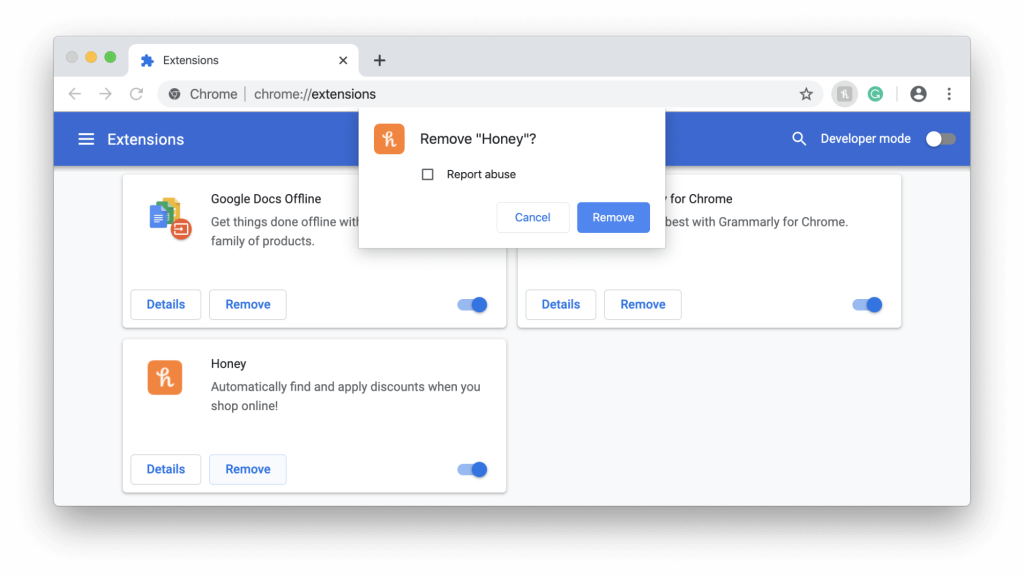
สำหรับ Brave Shield:
โซลูชันที่ 4 - ใช้เบราว์เซอร์อื่น
เบราว์เซอร์สำหรับส่วนของพวกเขาอาจเป็นสาเหตุใหญ่ที่ทำให้คุณได้รับข้อความ ไม่มีเหตุผลที่ชัดเจนว่าทำไมสิ่งนี้อาจเกิดขึ้นจากส่วนท้ายของเบราว์เซอร์
บางครั้ง อาจเป็นเพราะความล้มเหลวในการอัปเดตที่รอดำเนินการ ในกรณีนี้ การตรวจสอบเวอร์ชันล่าสุดของเบราว์เซอร์และการดาวน์โหลดการอัปเดตอาจช่วยแก้ปัญหาได้ในคราวเดียว
หลังจากทั้งหมดนี้ หากปัญหายังคงมีอยู่ วิธีที่ดีที่สุดคือใช้เบราว์เซอร์อื่นและตรวจสอบ ในทุกบัญชี วิธีนี้อาจใช้ได้ผลดี
โซลูชันที่ 5 - การยืนยันบัญชี YouTube
การยืนยันเป็นกุญแจสำคัญ และบางครั้งปัญหานี้สามารถรักษาให้หายขาดได้โดยเพียงแค่ยืนยันการยืนยันของ YouTube เพื่อทำสิ่งนี้,
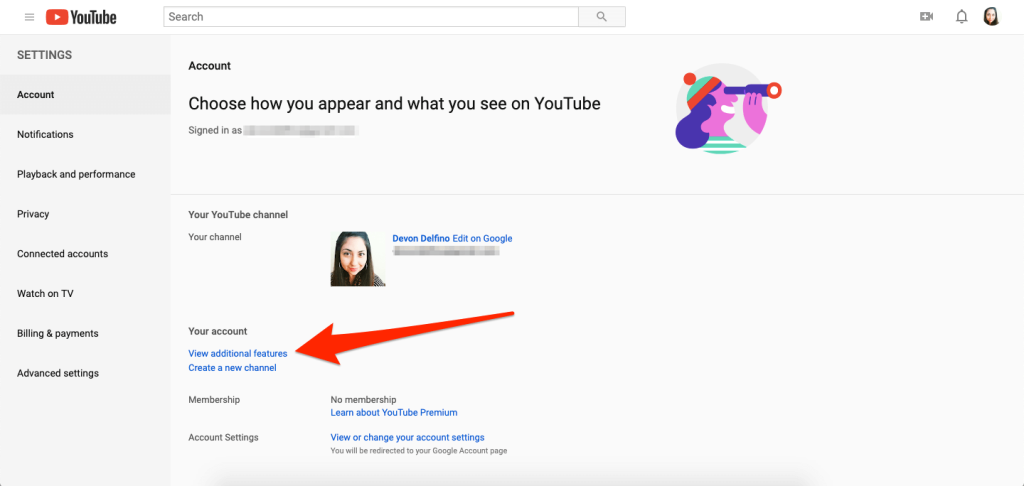
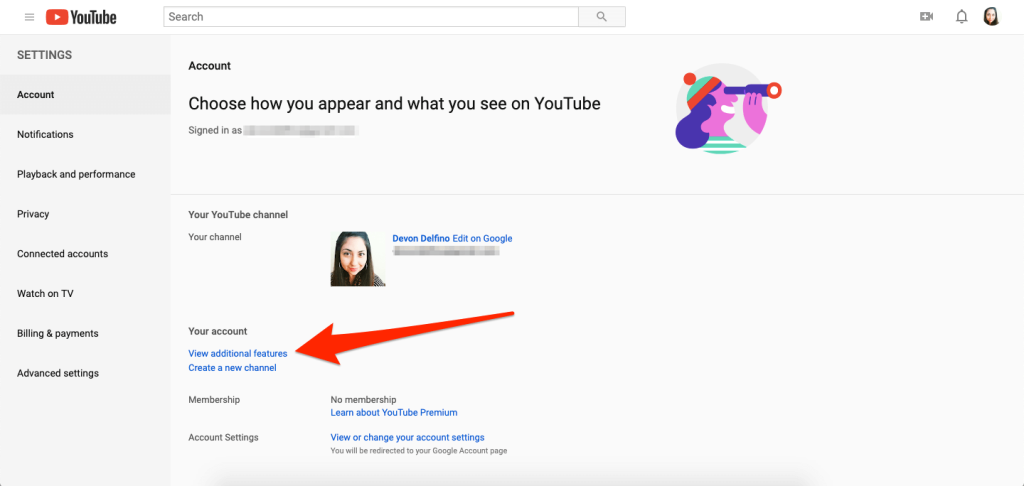
หวังว่าตอนนี้ข้อผิดพลาดจะได้รับการแก้ไข แต่ถ้าคุณยังคงเห็นข้อความแสดงข้อผิดพลาดขณะค้นหาหรือเปิดวิดีโอ YouTubeให้ไปที่แนวทางแก้ไขปัญหาถัดไป
โซลูชันที่ 6 - บันทึกและดาวน์โหลด
หากคุณต้องการดาวน์โหลดวิดีโอบางรายการ ซึ่งมีข้อความว่า “ ได้รับการตอบกลับที่ไม่ถูกต้อง การดาวน์โหลดวิดีโอ YouTube” ปรากฏขึ้น วิธีที่ดีที่สุดคือการบันทึกวิดีโอในเพลย์ลิสต์แล้วดาวน์โหลด ขั้นตอนนี้ใช้ได้กับผู้ใช้แอป YouTube บนมือถือเท่านั้น เพื่อดำเนินการนี้
โซลูชันที่ 7 - ตรวจสอบเครือข่ายของคุณ
สุดท้ายแต่ไม่ท้ายสุด หากคุณมีการเชื่อมต่ออินเทอร์เน็ตที่ล่าช้า ไม่เสถียร หรือช้า การ ดำเนินการ นี้อาจกระตุ้นการตอบสนองที่ไม่ถูกต้องบน YouTube
ในกรณีนี้ ให้ลองรีสตาร์ทเราเตอร์และไคลเอนต์ IPเพื่อดูว่าปัญหาหายไป หรือหากคุณทราบเทคนิคเกี่ยวกับเครือข่ายที่ร้ายแรง ให้ลองรีบูตเป็นการตั้งค่าจากโรงงานด้วยเราเตอร์ของคุณ และตรวจสอบการตั้งค่า LAN และ IP ของคุณใหม่ตั้งแต่ต้น
หากคุณกำลังใช้เครือข่ายมือถือ ลองปิดการใช้งานเครือข่ายสักครู่แล้วเริ่มใหม่ หรือลองเปิดโหมดเครื่องบินชั่วคราวแล้วปิดภายในสองสามนาที
นอกจากนี้ หากคุณเชื่อมต่อผ่าน WiFi ให้ใช้การเชื่อมต่ออีเธอร์เน็ต เนื่องจากจะทำให้การเชื่อมต่อเครือข่ายมีความเสถียรและสม่ำเสมอโดยไม่สะดุด
ทำให้พีซี Windows 10/11 ของคุณปราศจากข้อผิดพลาด
การค้นหาระบบ Windows 10 หรือ 11 ที่ทำงานช้านั้นเป็นอุปสรรค์ใหญ่ แต่โชคดีที่คุณสามารถแก้ไขคอมพิวเตอร์ที่ช้าด้วยPC Repair Tool
นี่เป็นเครื่องมือมัลติฟังก์ชั่นที่ช่วยแก้ไขปัญหาคอมพิวเตอร์ที่ดื้อรั้นและข้อผิดพลาดต่างๆ ได้อย่างง่ายดาย ด้วยสิ่งนี้ คุณสามารถกู้คืนไฟล์ที่เสียหาย/เสียหาย สแกนไวรัส และอื่นๆ ใช้งานง่ายและปรับปรุงประสิทธิภาพของ Windows
รับเครื่องมือซ่อมแซมพีซีเพื่อแก้ไขข้อผิดพลาดและปรับปรุงประสิทธิภาพของพีซี
ความคิดสุดท้าย
ดังนั้นนี่คือทั้งหมดที่เกี่ยวกับYouTube ว่า ข้อผิดพลาดที่ได้รับการตอบสนอง ที่ไม่ถูกต้อง ลองเสี่ยงโชคเพื่อแก้ไข ข้อผิดพลาดที่ ได้รับการตอบสนองที่ไม่ถูกต้องของ YouTubeโดยทำตามเทคนิคดังกล่าว
หวังว่าบทความนี้จะช่วยคุณแก้ไขปัญหาในบัญชีและเบราว์เซอร์ทั้งหมดที่คุณใช้ ปัญหาจะได้รับการแก้ไข และคุณสามารถเพลิดเพลินกับการดำเนินการที่ราบรื่นในการดูวิดีโอโปรดของคุณบน YouTube
โชคดี..!
เรียนรู้วิธีแปลอีเมลขาเข้าผ่าน Microsoft Outlook อย่างง่ายดาย โดยปรับการตั้งค่าเพื่อแปลอีเมลหรือดำเนินการแปลแบบครั้งเดียว
อ่านคำแนะนำเพื่อปฏิบัติตามวิธีแก้ปัญหาทีละขั้นตอนสำหรับผู้ใช้และเจ้าของเว็บไซต์เพื่อแก้ไขข้อผิดพลาด NET::ERR_CERT_AUTHORITY_INVALID ใน Windows 10
ค้นหาข้อมูลเกี่ยวกับ CefSharp.BrowserSubprocess.exe ใน Windows พร้อมวิธีการลบและซ่อมแซมข้อผิดพลาดที่เกี่ยวข้อง มีคำแนะนำที่เป็นประโยชน์
ค้นพบวิธีแก้ไขปัญหาเมื่อคุณไม่สามารถจับภาพหน้าจอได้เนื่องจากนโยบายความปลอดภัยในแอป พร้อมเทคนิคที่มีประโยชน์มากมายในการใช้ Chrome และวิธีแชร์หน้าจออย่างง่ายๆ.
ในที่สุด คุณสามารถติดตั้ง Windows 10 บน M1 Macs โดยใช้ Parallels Desktop 16 สำหรับ Mac นี่คือขั้นตอนที่จะทำให้เป็นไปได้
ประสบปัญหาเช่น Fallout 3 จะไม่เปิดขึ้นหรือไม่ทำงานบน Windows 10? อ่านบทความนี้เพื่อเรียนรู้วิธีทำให้ Fallout 3 ทำงานบน Windows 10 ได้อย่างง่ายดาย
วิธีแก้ไขข้อผิดพลาด Application Error 0xc0000142 และ 0xc0000005 ด้วยเคล็ดลับที่มีประสิทธิภาพและการแก้ปัญหาที่สำคัญ
เรียนรู้วิธีแก้ไข Microsoft Compatibility Telemetry ประมวลผลการใช้งาน CPU สูงใน Windows 10 และวิธีการปิดการใช้งานอย่างถาวร...
หากพบข้อผิดพลาดและข้อบกพร่องของ World War Z เช่น การหยุดทำงาน ไม่โหลด ปัญหาการเชื่อมต่อ และอื่นๆ โปรดอ่านบทความและเรียนรู้วิธีแก้ไขและเริ่มเล่นเกม
เมื่อคุณต้องการให้ข้อความในเอกสารของคุณโดดเด่น คุณสามารถใช้เครื่องมือในตัวที่มีประโยชน์ได้ ต่อไปนี้คือวิธีการเน้นข้อความใน Word




![Fallout 3 จะไม่เปิด/ไม่ทำงานบน Windows 10 [แก้ไขด่วน] Fallout 3 จะไม่เปิด/ไม่ทำงานบน Windows 10 [แก้ไขด่วน]](https://luckytemplates.com/resources1/images2/image-6086-0408150423606.png)
![[แก้ไขแล้ว] จะแก้ไขข้อผิดพลาดแอปพลิเคชัน 0xc0000142 และ 0xc0000005 ได้อย่างไร [แก้ไขแล้ว] จะแก้ไขข้อผิดพลาดแอปพลิเคชัน 0xc0000142 และ 0xc0000005 ได้อย่างไร](https://luckytemplates.com/resources1/images2/image-9974-0408150708784.png)

![[แก้ไขแล้ว] ข้อผิดพลาดของ World War Z – หยุดทำงาน ไม่เปิดตัว หน้าจอดำและอื่น ๆ [แก้ไขแล้ว] ข้อผิดพลาดของ World War Z – หยุดทำงาน ไม่เปิดตัว หน้าจอดำและอื่น ๆ](https://luckytemplates.com/resources1/images2/image-8889-0408150514063.png)
